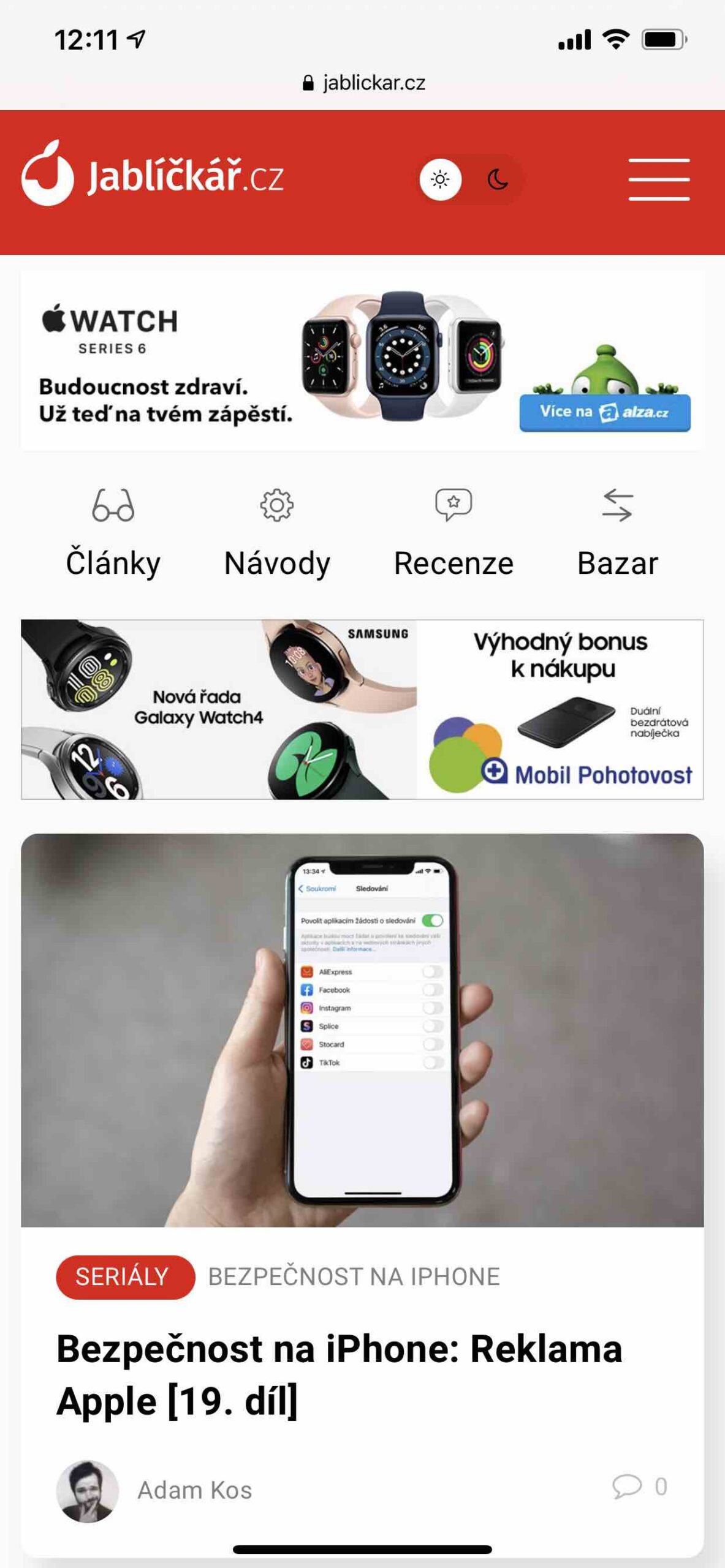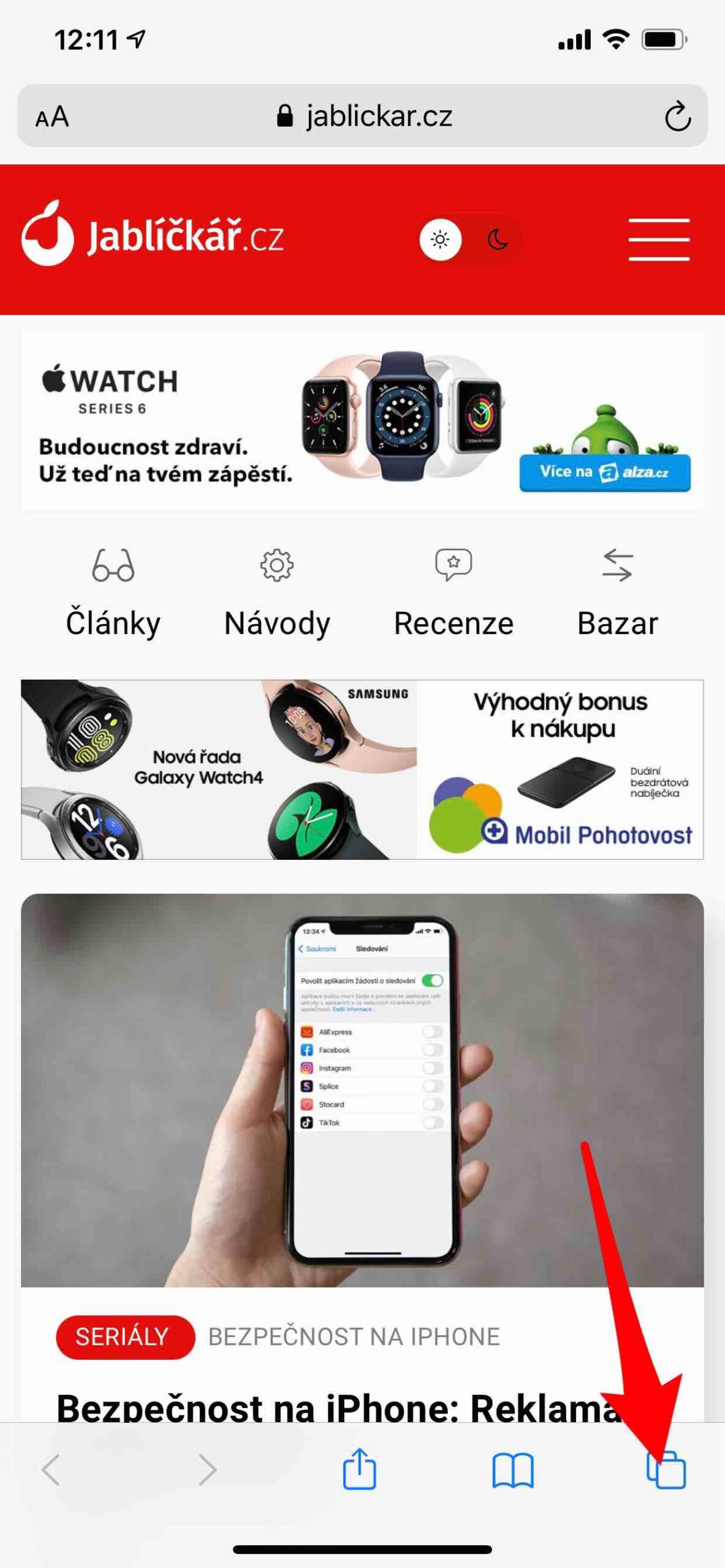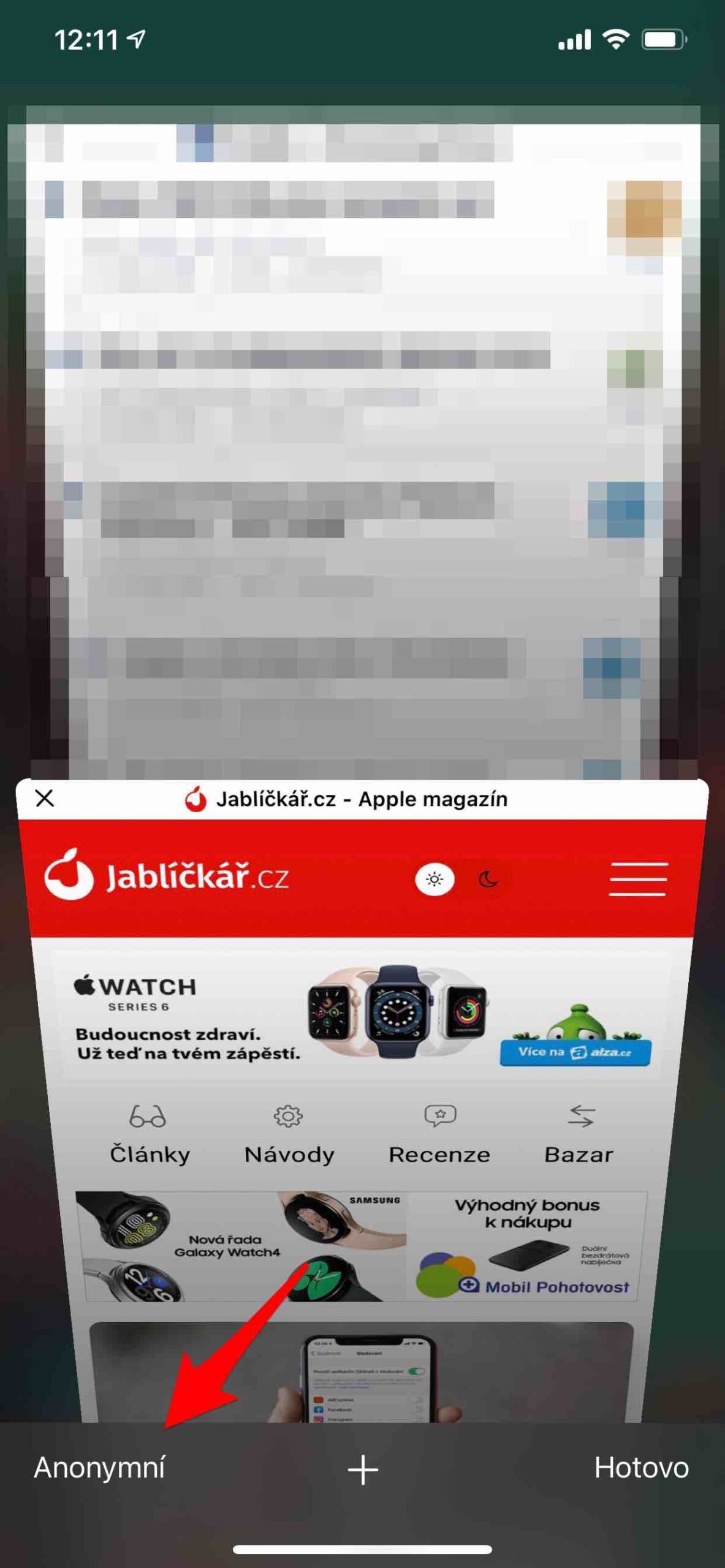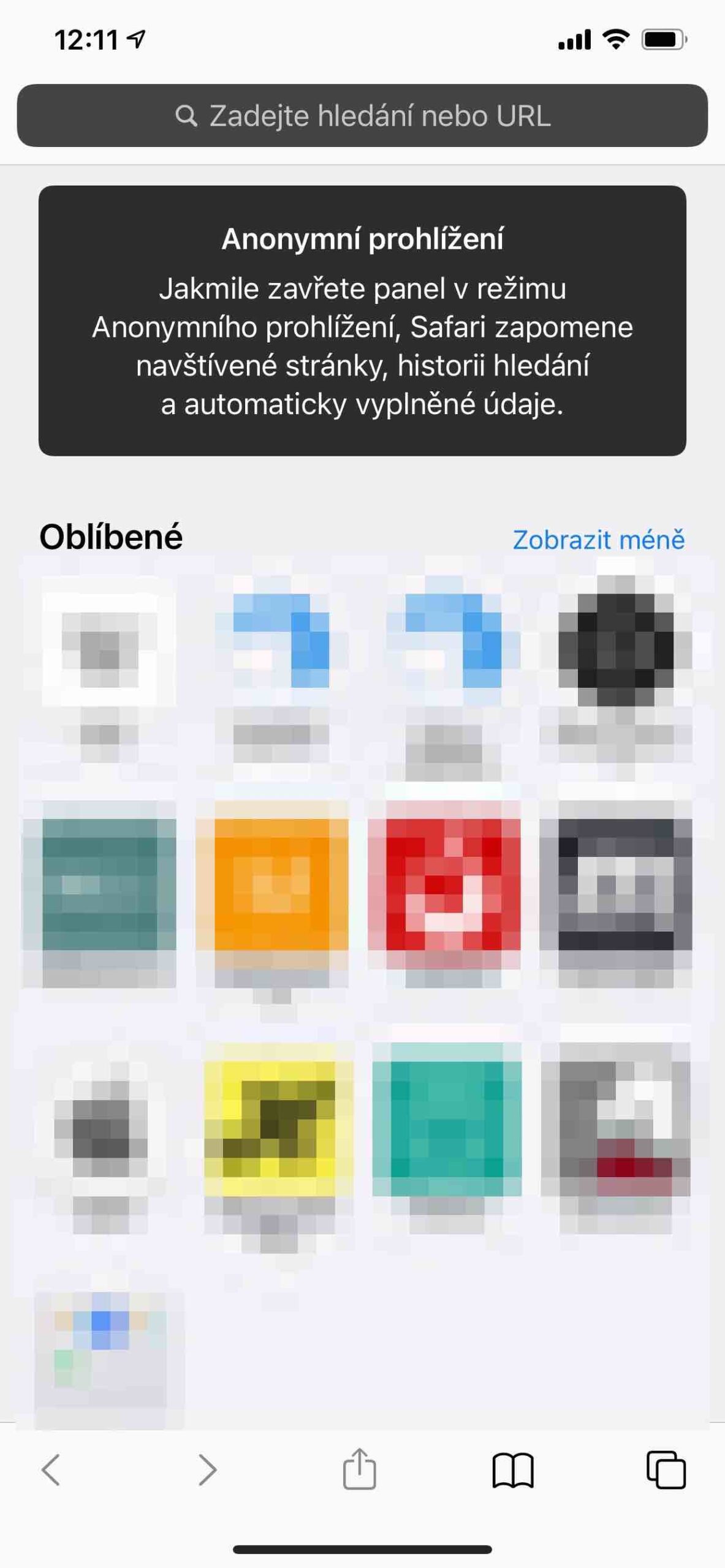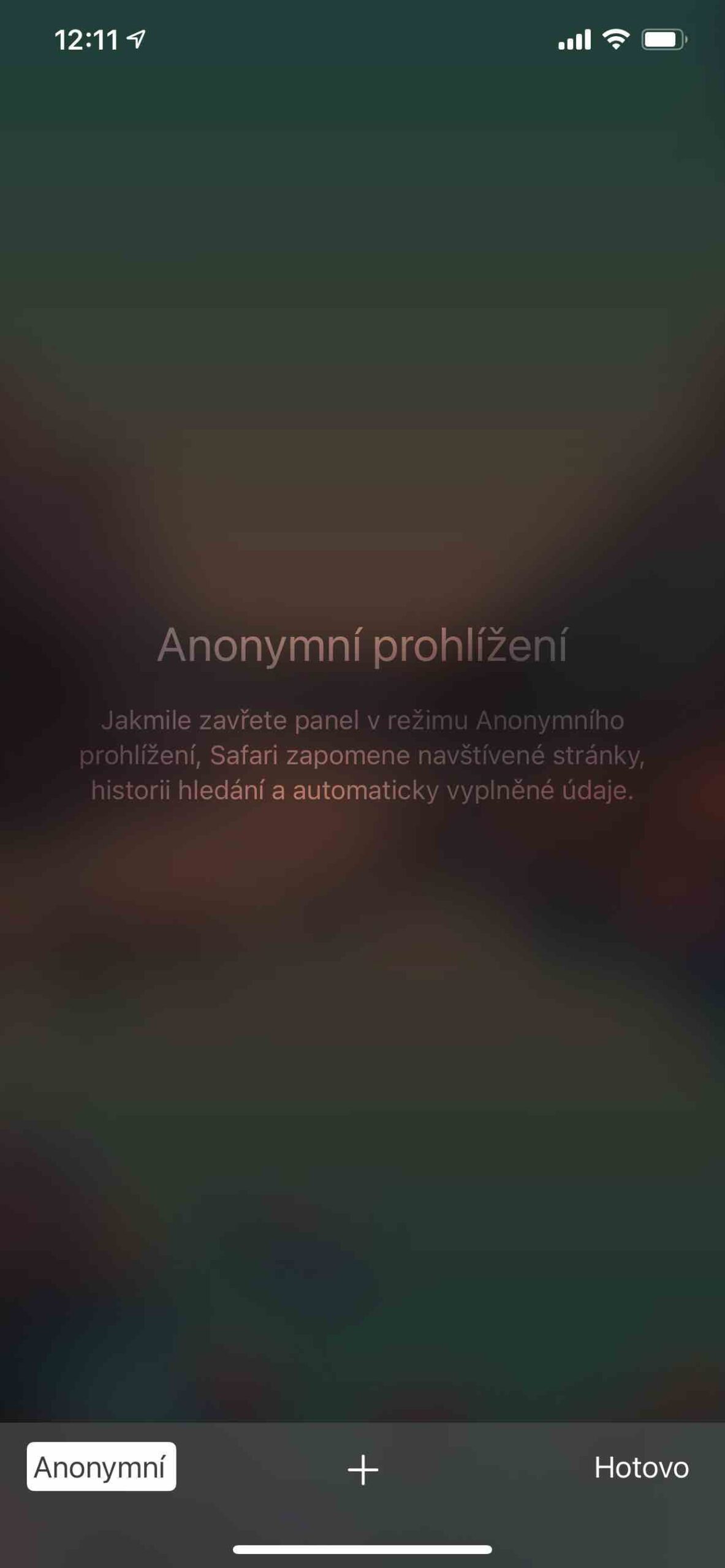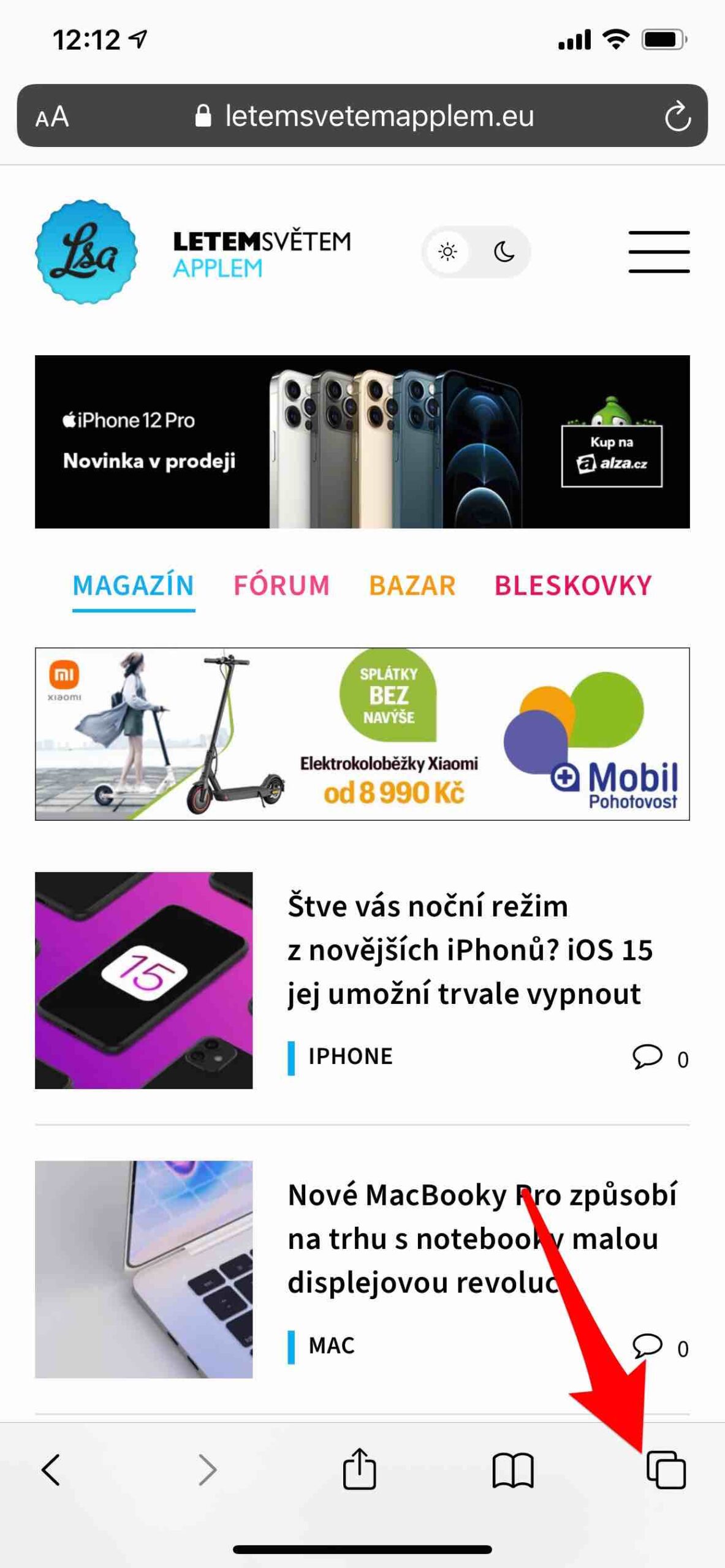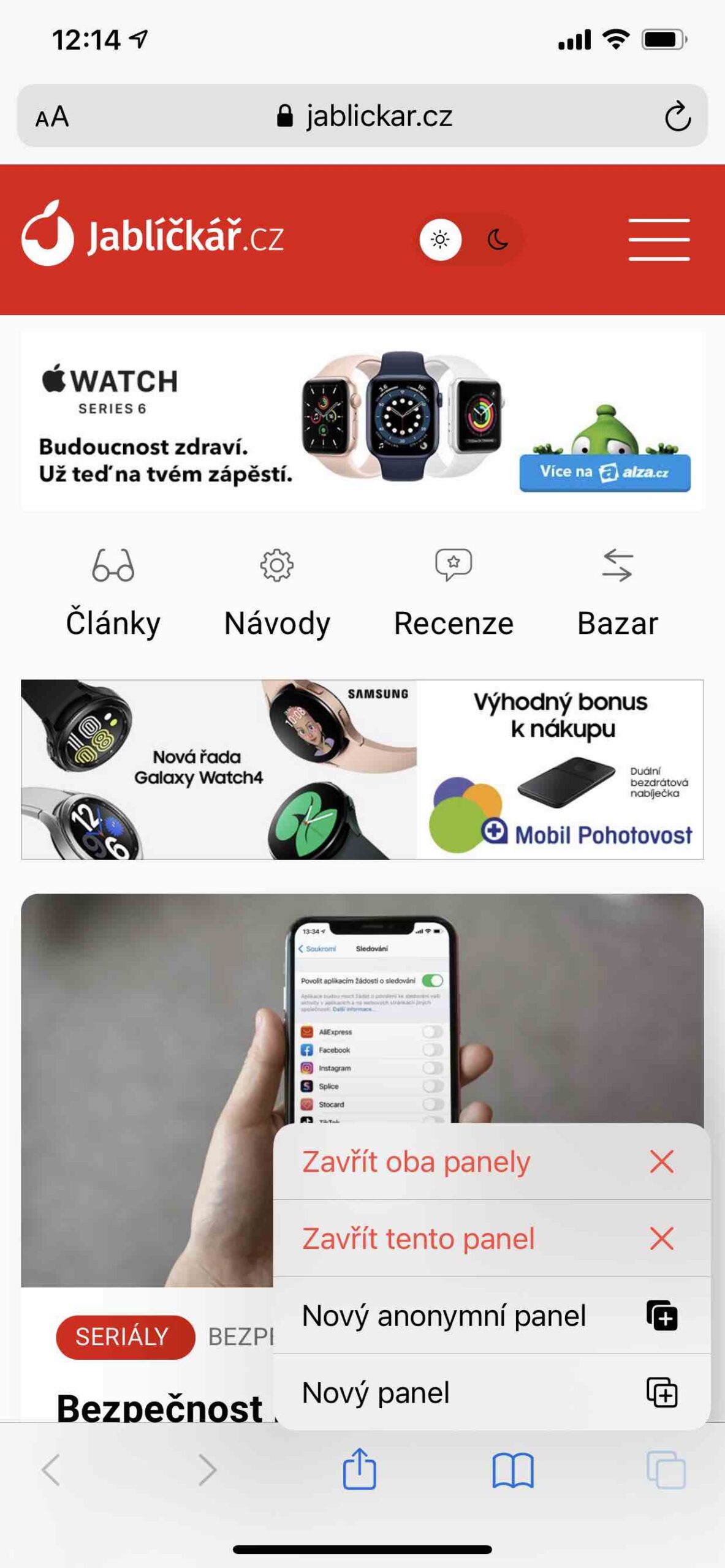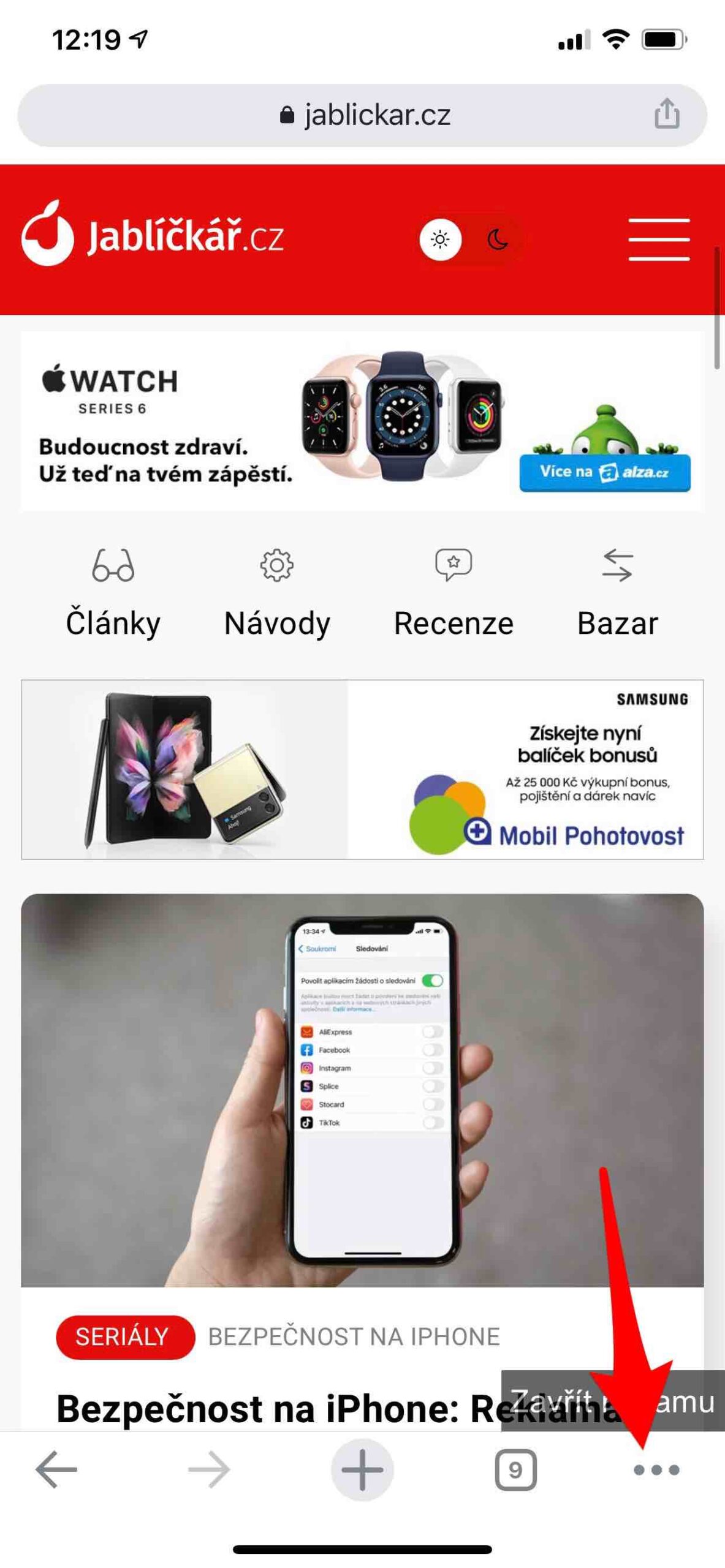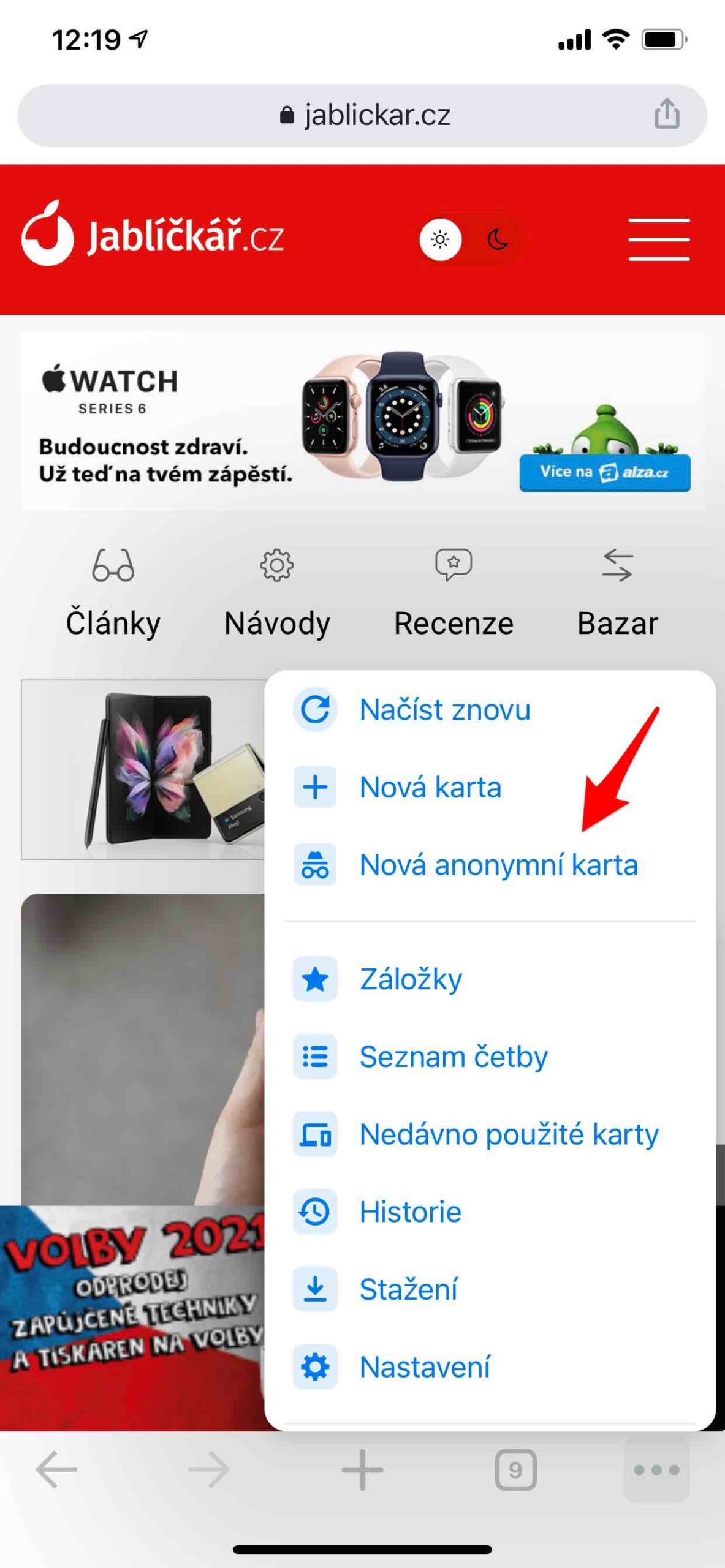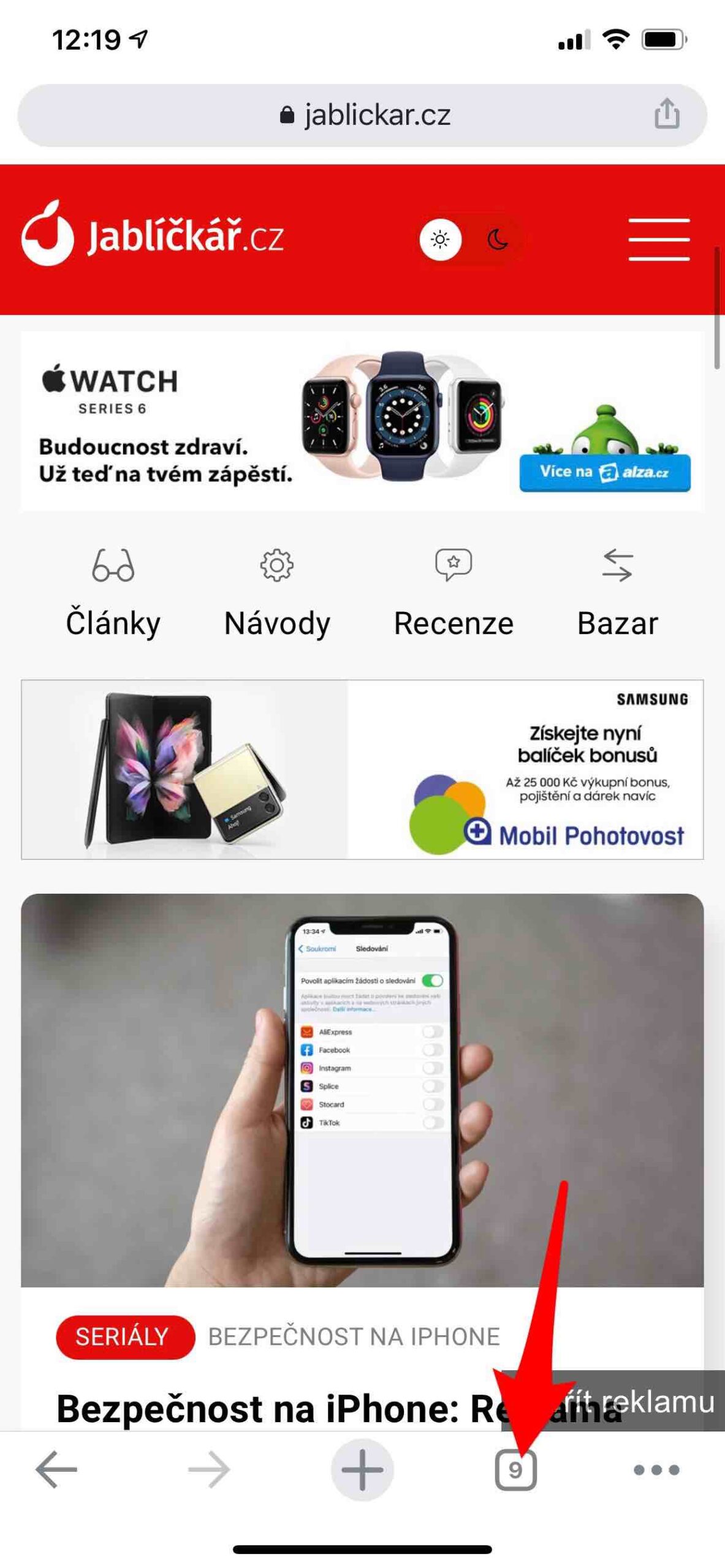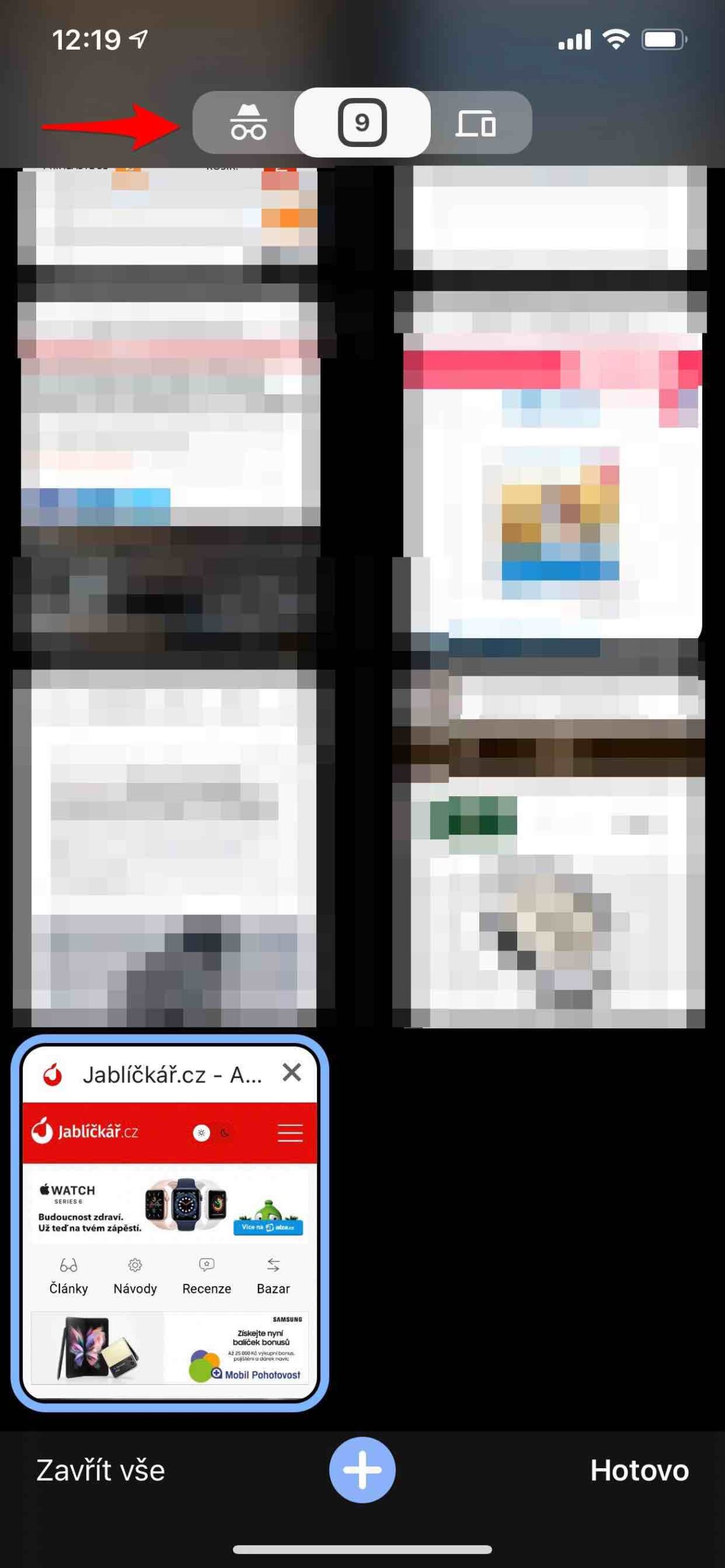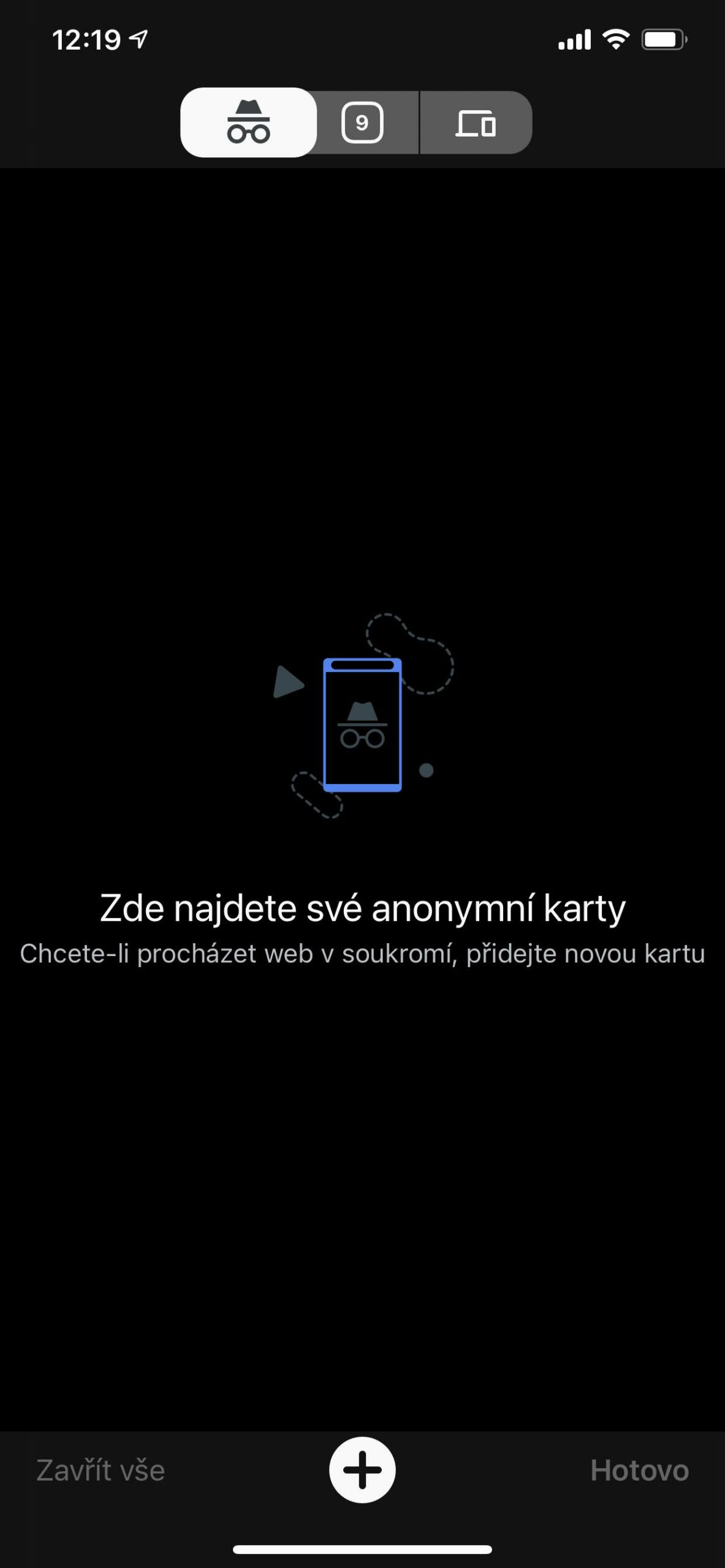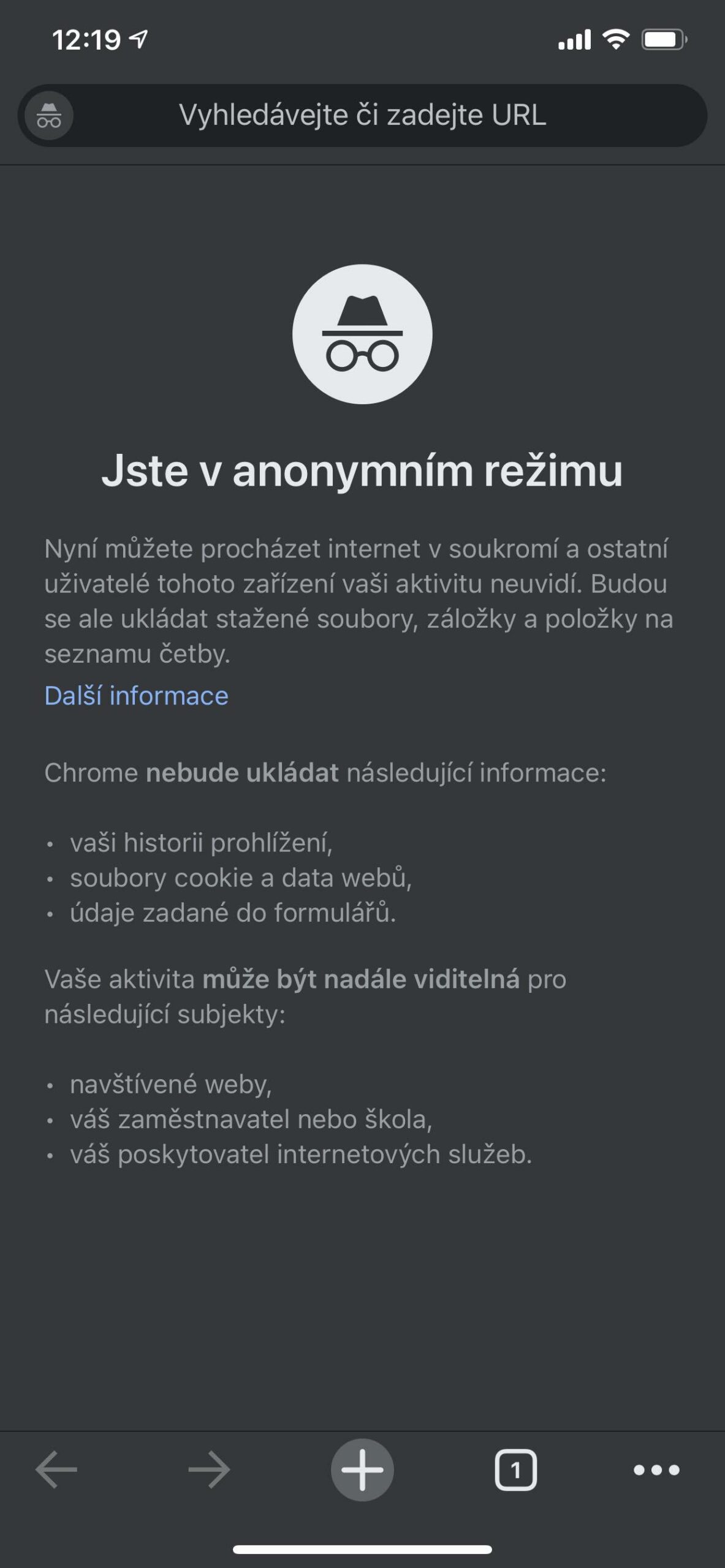iPhone er hannaður til að vernda gögnin þín og friðhelgi einkalífsins. Innbyggðir öryggiseiginleikar koma í veg fyrir að allir aðrir en þú fái aðgang að iPhone og iCloud gögnunum þínum. Innbyggð persónuvernd lágmarkar magn gagna sem aðrir hafa um þig. Það er líka ástæðan fyrir því að nafnlaus vefskoðun er í Safari og öðrum.
En hver er kosturinn? Ef þú ert með huliðsstillingu á, muntu sjá það í fljótu bragði. Safari verður svart og allar síður sem þú hefur heimsótt munu ekki birtast í sögunni þinni eða á listanum yfir spjaldið í öðrum tækjum. Á sama tíma, um leið og þú lokar spjaldinu í nafnlausum vafraham, mun Safari gleyma síðunum sem þú heimsóttir og umfram allt öll sjálfkrafa útfyllt gögn.
Það gæti verið vekur áhuga þinn
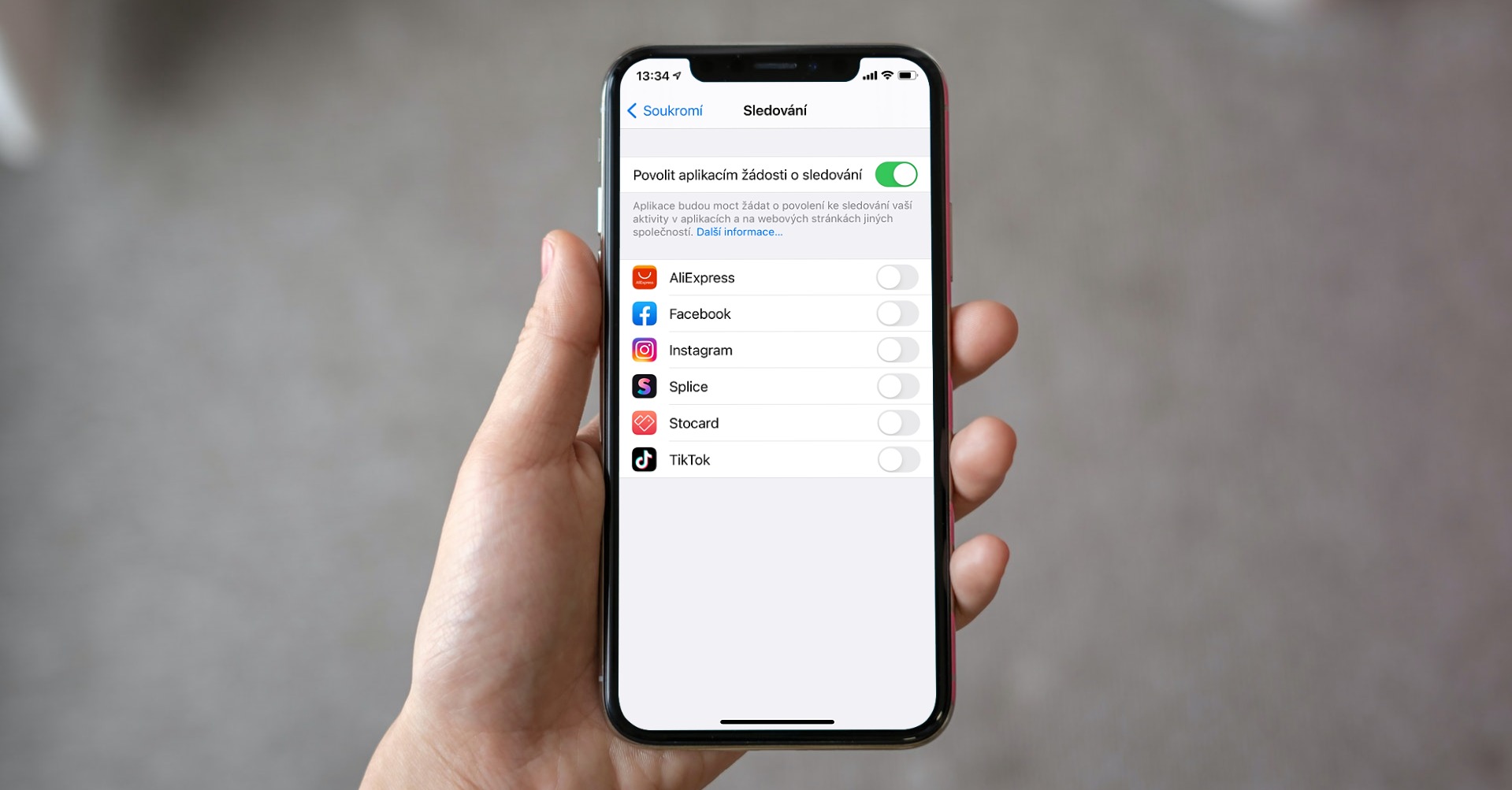
Vafraðu um vefinn nafnlaust í Safari
Til að virkja nafnlausa vafra í Safari þarftu bara að ræsa forritið. Ef þú ert með síðu hlaðna skaltu velja táknið með tveimur ferningum neðst í hægra horninu. Þú munt sjá yfirlit yfir opnar síður. Neðst til vinstri er valmyndin Nafnlaus. Með því að smella á það mun þú fara í nafnlausa vafra. Nú geturðu slegið inn síður eftir þörfum, þú getur jafnvel haft fleiri af þeim hér, alveg eins og þegar þú vafrar venjulega um vefinn í forritinu.
Ef þú vilt binda enda á nafnlausa stillingu skaltu smella aftur á táknið með tveimur ferningum neðst í hægra horninu og taka hakið úr Nafnlausu hér. Á þessari stundu verður þú færð aftur í grunnviðmótið. Ef þú vilt geturðu líka búið til nýtt nafnlaust kort með því að ýta lengi á tveggja ferninga valmyndina í venjulegum ham. Í þessu tilviki verður þú einnig beðinn um að loka spjöldum.
Það gæti verið vekur áhuga þinn

Aðrir vafrar
Huliðsstilling er ekki bara Safari. Það er undir forritara forritsins komið ef þeir innleiða það í titlinum sínum. Þannig að ef þú notar annan vafra getur hann einnig veitt þessa virkni. T.d. ef um er að ræða Google Chrome vafra þarftu bara að velja þriggja punkta valmyndina neðst í hægra horninu til að búa til nýtt nafnlaust kort. Hins vegar geturðu líka fengið aðgang að nafnlausu vafraviðmótinu í gegnum táknið á torginu með fjölda opinna síðna, þar sem þú skiptir yfir í táknið fyrir gleraugu með hatt efst.
Rofinn sjálfur lítur svipað út þegar um Firefox vafra er að ræða, hann er einnig í boði td Opera eða Microsoft Edge og fleiri.
 Adam Kos
Adam Kos